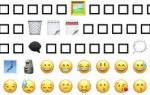Windows 10 не лишена своего уникального набора изломов и изюминок, и одним из таких изломов и извращений является «функция масштабирования экрана на устройствах с высоким DPI», «встроенная» в последнюю и лучшую версию Windows. Эта функция, также называемая «режимом масштабирования совместимости», заменяет «масштабирование отображения в стиле XP», которое было доступно в Windows 7, и приводит к тому, что все программы и приложения, которые не определяют их совместимость с самого начала, выглядят очень размытыми , Текст в таких программах может быть очень трудным для чтения, что делает этот вопрос таким актуальным.
К сожалению, этот «режим масштабирования совместимости» включен для всех программ и приложений по умолчанию. Единственный способ, которым Microsoft предоставила пользователям возможность отключить эту функцию, — отключить ее, щелкнув правой кнопкой мыши ярлык любой из рассматриваемых программ, выбрав «Совместимость» и отключив масштабирование дисплея на устройствах с высоким DPI, одну программу за раз. время. Это может быть довольно утомительной задачей, и нет абсолютно никакого способа, которым человек может отключить эту функцию для всех программ на компьютере с Windows 10, по крайней мере, не предоставленным Microsoft способом.
Однако это не означает, что отключение поддержки DPI для всех ваших программ невозможно — все, что вам нужно сделать, — это указать Windows, чтобы при запуске они предпочитали внешние файлы манифеста для программ, а затем создавать и размещать внешние файлы манифеста для каждой вашей программы. столкнувшись с этой проблемой. Ниже приведены шаги, которые необходимо выполнить, чтобы отключить масштабирование экрана с высоким DPI в Windows 10 для всех программ, использующих это решение:
Нажмите Windows Logo ключ + р открыть Запустить. Введите смерзаться и нажмите Войти.
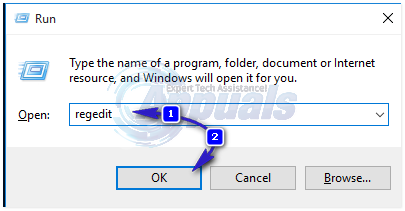
На левой панели Редактор реестра, перейдите в следующий каталог:
HKEY_LOCAL_MACHINE \ SOFTWARE \ Microsoft \ Windows \ CurrentVersion
Нажмите на SideBySide в левой панели, чтобы развернуть его содержимое в правой панели. Щелкните правой кнопкой мыши пустое место на правой панели и наведите курсор мыши новый и нажмите на DWORD (32-битное) значение.
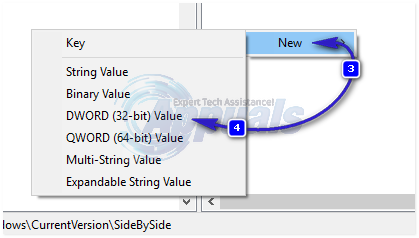
Назовите файл PreferExternalManifest и нажмите Войти. Щелкните правой кнопкой мыши новое значение DWORD и нажмите изменять. Тип 1 в Значение данных. Изменить значение База в Десятичный. Нажмите на Хорошо. Закрой Редактор реестра.
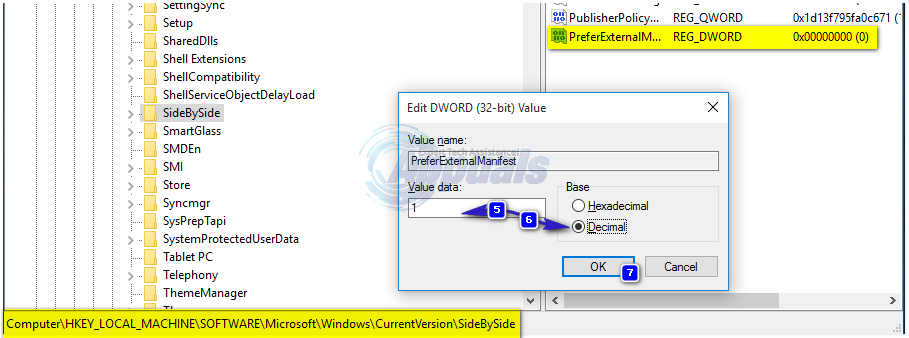
Скопируйте содержимое типичного файла манифеста, нажав Вот и копирование всего текста на странице.
Открыть Блокнот. Вставьте текст, с которого вы скопировали ссылка над этой строкой в Блокнот
Спасти Блокнот документ в качестве полного имени исполняемого файла программы, для которой вы пытаетесь отключить масштабирование экрана на устройствах с высоким DPI, а затем расширение .manifest. Например, имя файла манифеста для Photoshop будет фотошоп.exe.manifest.
Переместите файл манифеста в корневой каталог программы, для которой вы пытаетесь отключить масштабирование экрана на устройствах с высоким DPI — это каталог, в котором находятся файлы программы, включая ее исполняемый файл (например, photoshop.exe для Photoshop). Пример такого корневого каталога:
C: \ Program Files \ Adobe
Создайте файлы манифеста для всех программ, для которых вы хотите отключить масштабирование экрана на устройствах с высоким DPI, и переместите их в соответствующие каталоги установки. Там нет необходимости запустить снова ваш компьютер — программа, для которой вы создаете и размещаете файл манифеста, должна начать отображаться так, как должна, как только вы закроете ее, а затем снова откроете.
Некоторым людям просто не хочется возиться с реестром своего компьютера, и если вы один из этих людей, вы можете использовать программу, известную как DPI Awareness Enabler это было создано Добрым Самаритянином, который когда-то был затронут этой самой проблемой. Хотя это кажется гораздо более простым и менее рискованным решением проблемы, некоторые пользователи сообщают, что оно не дает таких же результатов, как результаты, описанные выше. Поскольку это так, рекомендуется использовать следующее решение на свой страх и риск. Чтобы отключить масштабирование экрана на устройствах с высоким DPI для всех программ на компьютере с Windows 10 с помощью DPI Awareness Enabler, вам нужно:
Идти Вот.
Скачать DPI Awareness Enabler нажав на DpiAwarenessEnabler 1.0.3.zip в Лицензии и загрузка раздел сайта.
устанавливать DPI Awareness Enabler.
Бежать DPI Awareness Enabler.
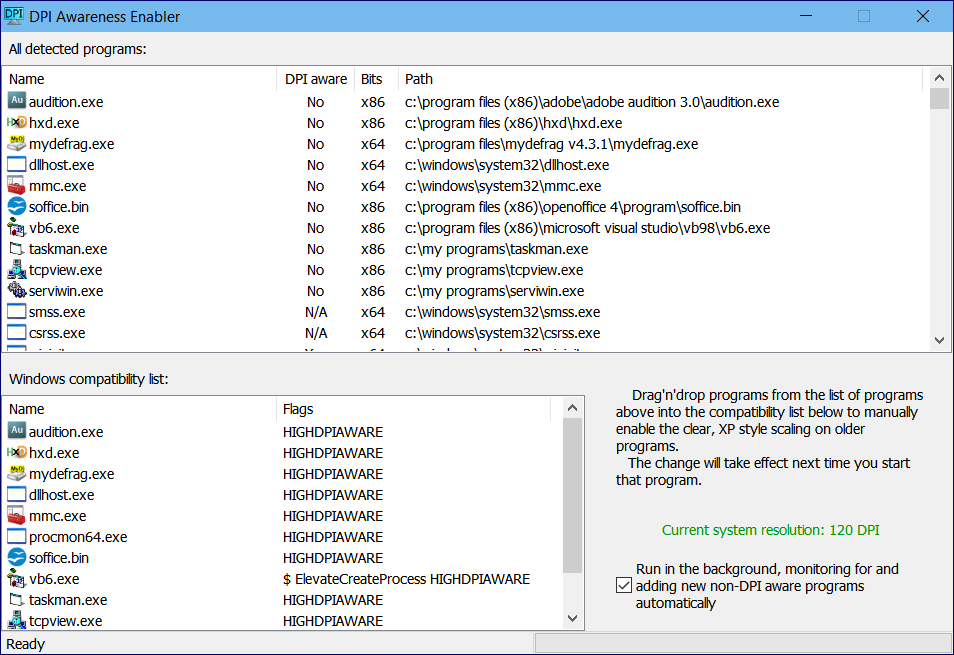
Перетащите каждую программу, которая отображает размытые тексты и изображения из Все программы обнаружения список к Список совместимости с Windows. Это сделает каждую из программ, которые вы перетаскиваете, поддерживает DPI, отключая масштабирование дисплея для устройств с высоким DPI для каждого из них и, в конечном счете, избавляя вас от вашей проблемы.
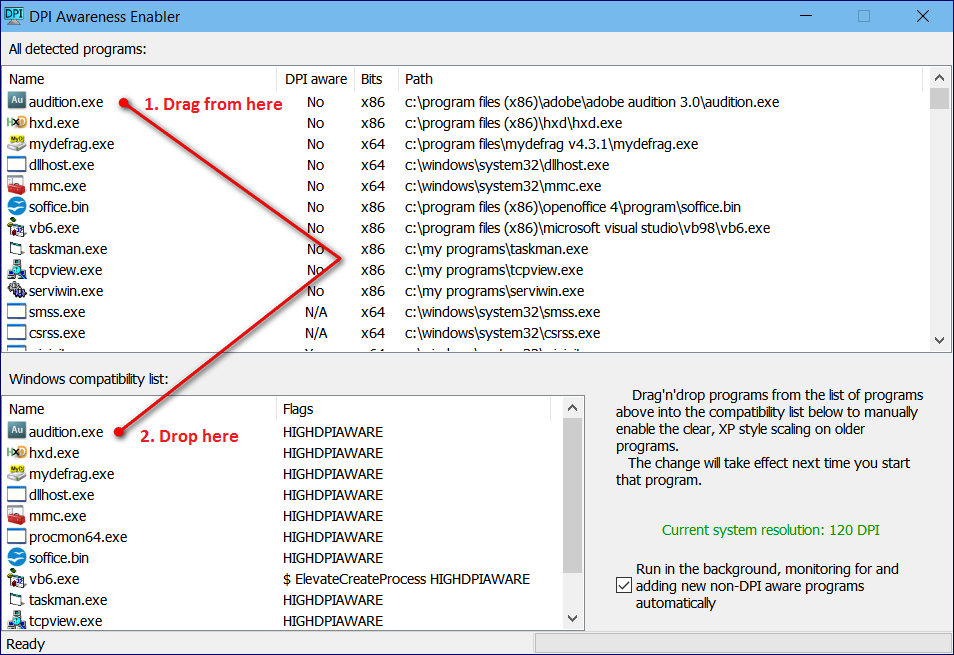

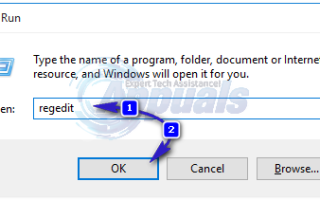

![Winamp Media Player отлично справляется с управлением музыкальной коллекцией [Windows]](https://helpexe.ru/wp-content/cache/thumb/f7/0b464d2c6cc47f7_150x95.jpg)